ネット副業をするにあたり、イメージを作りたい、写真を加工したい…と思ったことありませんか?たぶんあるかと思いますし、ない人も今後1度くらいは遭遇するでしょう。
そんな時、Adobeのフォトショップやイラストレーターのようなアプリケーションがあればいいですが、これらは有料で副業するにあたり購入していい予算の範囲を超えていることでしょう。できれば代用品で済ませたいですよね。
今回はイメージを作りたいけどフォトショップやイラストレーターは持ってない、できれば楽して安くかっこよいイメージが作りたい人向けに、なんとブラウザ上でちゃちゃっとイメージ作成をやってしまおうという記事になります。
どのようなイメージが必要になるか
まずはどのようなイメージが必要になるか、という点です。ここでオリジナルのイラストや写真が必要となるような計画では先が思いやられます。
もちろん、絵を描くことや撮影が好きで、それがまったく苦にならず予算も惜しまないというのであれば問題ありませんが、できることならネット上で済ませたほうが良い(楽)です。
前提として、少なくとも計画の上ではネット上からフリーの写真やイメージを収集する、収集できる、それで問題ない方が好ましいでしょう。
最近ではネット上でもかなりの種類の写真やイメージをかなりの高い品質でダウンロードし、誰でも使用することができます。
フリーの写真やイメージをダウンロードできるサイト
- Pixabay 海外クオリティで品質はピンキリですが、探せばなかなかの素材アリ。
- photo AC 国内では最も有名?無難な写真が多い印象で使われている人も多いのでは。
- ぱくたそ 新興写真素材サイト。ネタっぽい写真や目を引くインパクト大なもの多数。
基礎なるイメージはこういったサイトから取得するのがお手軽です。もちろん、各サイトの利用規約を遵守し、違反のない利用を心がけましょう。
イメージを加工する
さて、ようやく本題です。イメージのもっとも重要なところはやはりWEBサイト上ではないでしょうか?それも、記事のアイキャッチ画像(サムネイル)やサイトトップページのメインイメージ部分です。またはツイッターやフェイスブックページのカバー写真とアイコンなどでしょう。
これらの部分がフリー素材そのままの写真をドン!だとチープさとダサさが最大限に強調され、以下にも・・・なサイトになりがちです。狙ってやる人は稀にいますが普通は加工したほうが良いでしょう。
- レイヤーを重ねて文字を載せる
- 対象物を切り抜く
- フィルターを使い加工する
など、よく使います。
そんな機能がブラウザから簡単にできるようになったのがこちら→Online Photo Editor
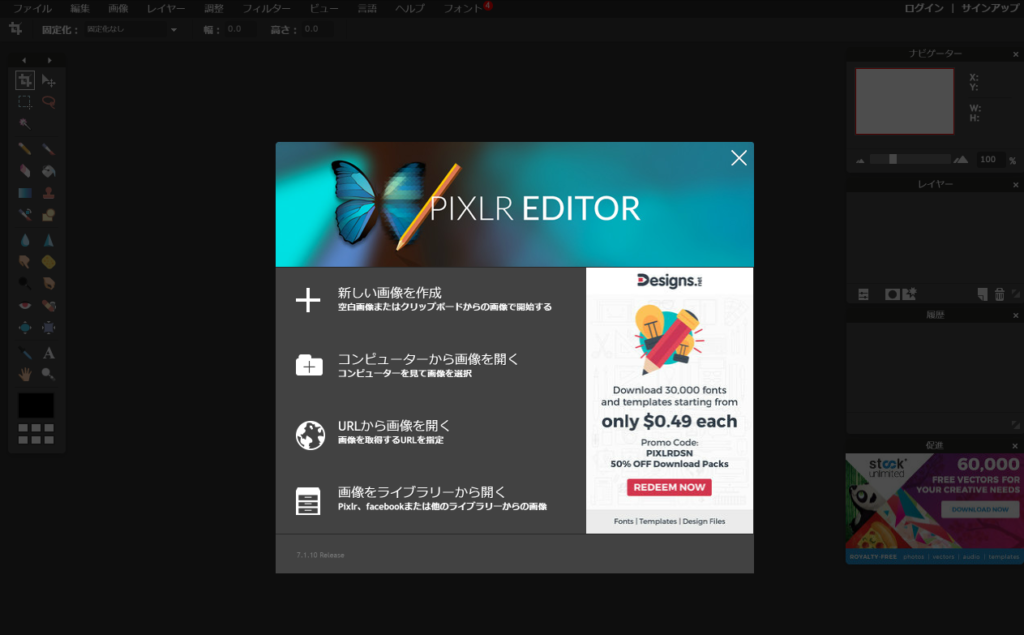
ズバリそのまま「オンラインフォトエディター」です。早速使ってみましょう。
オンラインフォトエディタでイメージ加工

“レイヤーを重ねて文字を載せる”
このケースを想定して写真を、ブログのアイキャッチとして使えるイメージに加工してみたいと思います。ちなみに元となるイメージは横浜中華街です。
良い写真だとは思いますが、このままではアイキャッチとしてパッとしませんし、これからは記事に書く内容がよくわかりません。こちらのイメージをさっそくオンラインフォトエディタに取り込んで加工してみます。
[ファイル]→[画像を開く]から加工したい画像を選択します。
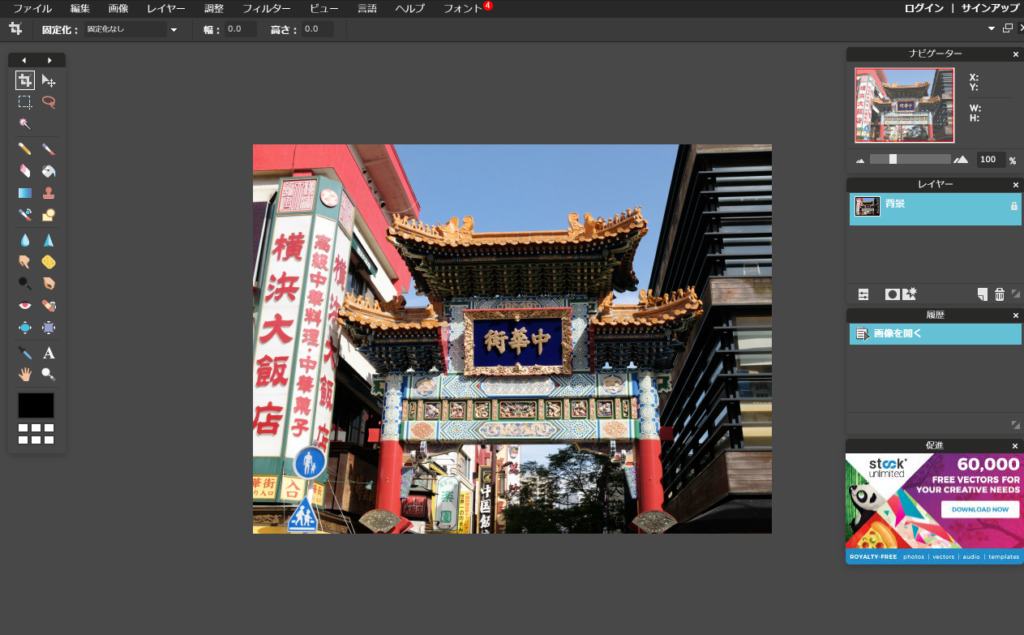
取り込んでみました。UIはフォトショップCS6以降に似ていますが、使用感はどうでしょうか?
ちなみにFlashで動作していますので、普通のPCであれば動作するかと思いますが、タブレットやスマートフォンからは少し厳しいかもしれませんね(未検証)。
さっそくチルドシフト→レイヤーで黒(50%透過ハードライト)を重ね→文字をテキトーにいれてみます。
[ファイル]→[保存]で画像をJPGで出力します。こうなりました。

うむ。十分ではないでしょうか!?
このくらいの加工であれば慣れれば5分もかかりません。アプリケーションの購入も素材も無料で、便利な時代になったものです。さすがにフォトショップほどの機能やサクサク感はありませんし、重くなって落ちることもあるかもしれませんが、私の使用感ではなかなかの安定感でした。フォトショより軽いのは◎です。
まとめ
いかがでしたでしょうか?
簡単な加工程度であれば無料でできてしまうご時世だということが理解できたかと思います。他にもブラウザ上で写真加工ができるWEBアプリケーションは多々あるようですが、日本語対応+動作はこちらが一番でしょう。Flashなのと、PC自体のスペックがある程度ないとキツイのがネックですが、それはフォトショも一緒なので…。
ということで、この「オンラインフォトエディタ」ぜひ、試してみてください。
これからも役に立つ情報を発信してまいりますので、もしこの記事が気に入っていただけた方はツイッターをフォローしていただけると幸いです!Follow @nodaeiichirou




コメント